环境:Ubuntu 16.04
交叉编译器版本号:4.8.3
在编译之前要编译以下其依赖的软件或库:freetype,libpng,libxml2,libtiff,libjpeg,zlib,graphviz
zlib库
1.tar xvf zlib-1.2.11.tar.xz
2.export CC=arm-linux-gnueabi-gcc
3.export AR=arm-linux-gnueabi-ar
4.mkdir build
6. ../configure –prefix=$PWD/_install
8.make install
libtiff没有依赖,使用autoconf生成configure脚本,那么直接编译libtiff
1.wget
2.tar -xvf tiff-4.0.8.tar.gz
3.cd tiff-4.0.8
4.autoconf
5.export CC=arm-linux-gnueabi-gcc
6.export AR=arm-linux-gnueabi-ar
7.mkdir compile
8.cd compile
9. ../configure –prefix=$PWD/_install –host=arm-linux-gnueabi
11.make install
libjpeg没有依赖,使用autoconf生成configure脚本
1.wget www.ijg.org/FILEs/jpegsrc.v9b.tar.gz
2.tar xvf jpegsrc.v9b.tar.gz
3.cd jpeg-9b/4.autoconf5.mkdir build
6. ../configure –prefix=$PWD/_install –host=arm-linux-gnueabi
8.make install
libpng依赖于zlib,使用autoconf生成configure脚本
1.wget ftp://ftp.simplesystems.org/pub/libpng/png/src/libpng16/libpng-1.6.32.tar.xz
2.tar xvf libpng-1.6.32.tar.xz
3.cd libpng-1.6.32
4.mkdir build
6. ../configure –prefix=$PWD/_install LIBS=-L/home/jello/zlib-1.2.11/build/_install/lib CPPFLAGS=-I/home/jello/zlib-1.2.11/build/_install/include –host=arm-linux-gnueabi
8.make install
libxml2依赖于zlib,configure由autoconf生成,配置项–without-Python
1.axel ftp://xmlsoft.org/libxml2/libxml2-2.9.4.tar.gz

2.tar xvf libxml2-2.9.4.tar.gz
3.cd libxml2-2.9.4
4.mkdir build
6. ../configure –prefix=$PWD/_installLIBS=-L/home/jello/zlib-1.2.11/build/_install/lib CPPFLAGS=-I/home/jello/zlib-1.2.11/build/_install/include –host=arm-linux-gnueabi –without-python7.make8.make install
freetype依赖于zlib,libpng
1.wget nongnu.askapache.com/freetype/freetype-2.6.5.tar.gz
2.tar xvf freetype-2.6.5.tar.gz
3.cd freetype-2.6.5
4.mkdir build
6. export LDFLAGS=”-L/home/jello/zlib-1.2.11/build/_install/lib -L/home/jello1/libpng-1.6.32/build/_install/lib”
7.export CFLAGS=”-I/home/jello/zlib-1.2.11/build/_install/include -I/home/jello/libpng-1.6.32/build/_install/include”8.最重要的一步:还记得刚安装好的libpng库吗?现在需要它的帮助,进入它的安装目录吧,笔者的在/home/jello/libpng-1.6.32/build/__install下,所以进入其lib目录:cd /home/jello/libpng-1.6.32/build/__install/lib
接着再创建一个软链接,链接到库libpng16.so.16.32.0
ln -s libpng12.so libpng16.so.16.32.0
好了这一步很关键,如果不做这一步,会提示找不到-lpng12,也就是找不到库文件libpng12.so那么回到之前的build目录吧
9. ../configure –prefix=$PWD/__install –host=arm-linux-gnueabi
11.make install
graphviz 不需要编译此软件,只需要交叉编译其中的3个库即可,libcdt.so libcgraph.so libgvc.so,编译imagemagick需要这三个库及及其头文件路径
1.wget
2.tar xvf graphviz-2.40.1.tar.gz
3. cd graphviz-2.40.1
4.mkdir build
6.export CC=arm-linux-gnueabi-gcc
7.export AR=arm-linux-gnueabi-ar
8. ../configure –prefix=$PWD/__install –host=arm-linux-gnueabi
9.make (会有错误信息,不用管,因为在这个过程中会运行编译好的arm程序,但当前是pc机,因此不能运行,故报错)
10.make install (会有错误信息,不用管,我们只需要生成的那三个库和头文件就可以了)
准备已经妥当,开始交叉编译imagemagick
1.获取源码:
git clone
2.指定库和头文件的路径,这里就是为了保证在交叉编译时找到正确的库!
export CFLAGS=”-I/home/jello/freetype-2.6.5/build/_install/include-I/home/jello/freetype-2.6.5/build/_install/include/freetype2 -I/home/jello/libpng-1.6.32/build/_install/include -I/home/jello/tiff-4.0.8/compile/_install/include -I/home/jello/jpeg-9b/build/_install/include -I/home/jello/libxml2-2.9.4/build/_install/include -I/home/jello/libxml2-2.9.4/build/_install/include/libxml2 -I/home/jello/zlib-1.2.11/build/_install/include -I/home/jello/graphviz-2.40.1/build/_install/include/graphviz”
export LDFLAGS=”-L/home/jello/freetype-2.6.5/build/_install/lib -L/home/jello/libpng-1.6.32/build/_install/lib -L/home/jello/tiff-4.0.8/compile/_install/lib -L/home/jello/jpeg-9b/build/_install/lib -L/home/jello/libxml2-2.9.4/build/_install/lib -L/home/jello/zlib-1.2.11/build/_install/lib -L/home/jello/graphviz-2.40.1/build/_install/lib”
3.cd ImageMagick
4.mkdir build
6. ../configure –prefix=$PWD/__install –disable-installed –without-perl –without-x –without-fpx –without-wmf –disable-openmp –host=arm-hisiv400-linux-gnueabi
7.在当前目录项会生成Makefile文件,修改其中的CFLAGS,笔者生成的Makefile文件中的CFLAGS如下:
CFLAGS = -I/usr/include/libxml2 -I/usr/include/libpng12 -I/usr/include/graphviz -I/usr/include/freetype2 -I/home/jello/freetype-2.6.5/build/_install/include-I/home/jello/freetype-2.6.5/build/_install/include/freetype2 -I/home/jello/libpng-1.6.32/build/_install/include -I/home/jello/tiff-4.0.8/compile/_install/include -I/home/jello/jpeg-9b/build/_install/include -I/home/jello/libxml2-2.9.4/build/_install/include -I/home/jello/libxml2-2.9.4/build/_install/include/libxml2 -I/home/jello/zlib-1.2.11/build/_install/include -I/home/jello/graphviz-2.40.1/build/_install/include/graphviz -Wall -fexceptions -pthread -DMAGICKCORE_HDRI_ENABLE=1 -DMAGICKCORE_QUANTUM_DEPTH=16
将其中含有/usr/include的路径删掉,笔者删除后如下:
CFLAGS = -I/usr/include/graphviz -I/usr/include/freetype2 -I/home/jello/freetype-2.6.5/build/_install/include-I/home/jello/freetype-2.6.5/build/_install/include/freetype2 -I/home/jello/libpng-1.6.32/build/_install/include -I/home/jello/tiff-4.0.8/compile/_install/include -I/home/jello/jpeg-9b/build/_install/include -I/home/jello/libxml2-2.9.4/build/_install/include -I/home/jello/libxml2-2.9.4/build/_install/include/libxml2 -I/home/jello/zlib-1.2.11/build/_install/include -I/home/jello/graphviz-2.40.1/build/_install/include/graphviz -Wall -fexceptions -pthread -DMAGICKCORE_HDRI_ENABLE=1 -DMAGICKCORE_QUANTUM_DEPTH=16
9.make install
ok完结
相关阅读 :
传说法师最低配置要求汇总 游戏配置要求高吗
《传说法师》是一款节奏非常快,以施法战斗为题材的地牢探索游戏,同时游戏还加入了本地联机模式,配置要求不高;最低配置要求windows:操作系统: Windows 7 or later处理器: Intel Core i3内存: 4 GB RAMDirectX 版本: 9.0c存储空间: 需要 1 GB 可用空间附注事项: Gamepad support for XInput devicesMac OS X:操作系统: Mac OS X 10.9 or later处理器: Intel Core i3内存: 4 GB RAM图形: OpenGL 2.0 Compatible存储空间: 需要 1 GB 可用空间附注事项: Gamepad support for XInput devicesSteamOS + Linux:操作系统: Ubuntu 16.04+, SteamOS+处理器: Intel Core i3内存: 4 GB RAM图形: OpenGL 2.0 Compatible存储空间: 需要 1 GB 可用空间附注事项: Gamepad support for XInput devices
ubuntu怎么从anaconda中卸载python3
在ubuntu16.04 x64 server虚拟机, 搜索apt search python3.4无结果. 也试了更多变种的匹配方式也无结果.事实上, 官方软件仓库中通常不会存储有一个软件或库的多个版本, 而会选择当前的最新稳定版.因此, 推荐使用多版本环境管理. 除了上述工具, 也可使用conda. 推荐理由是, 由大公司维护, 在python官方软件源外, 还维护有一个包含大量科学计算包的源, 其中所有的包都维持最新版本 onda/Miniconda3-latest-Linux-x86_ u+x Miniconda3-latest-Linux-x86_ && ./Miniconda3-latest-Linux-x86_ create -n py3.4 [pkg1, pkg2...] python=3.4#创建python3.4环境, 可同时安装指定包conda remove -n py3.4 --all#删除环境及其所有包source activate py3.4#切换到py3.4环境, 则当前python版本为3.4source deactivate#还原之前的环境创建环境时, 可指定anaconda, 其是一个包组, 包含完整的科学计算包.这里推荐设定两个别名, alias py3.4=source activate py3.4和alias py-=source deactivate. 注意, 别名是py-, 意为去除环境.更多命令参数, 运行conda --help获取.
虚拟机安装ubuntu 16.04 lts安装后提示出现内部问题
办法如下1) 在命令行终端输入sudo apt-get install dnsmasq;2) 接着执行命令sudo gedit /etc/,找到 #resolv-file=,用resolv-file=/etc/替换,确保你没有更改过/etc/文件,如果改过,恢复原状;3) 输入命令sudo cp /etc/ /etc/;4) 修改网络连接的IPv4设置中的附加DNS服务器地址为127.0.0.1,具体步骤为:(4.1) 点开编辑连接







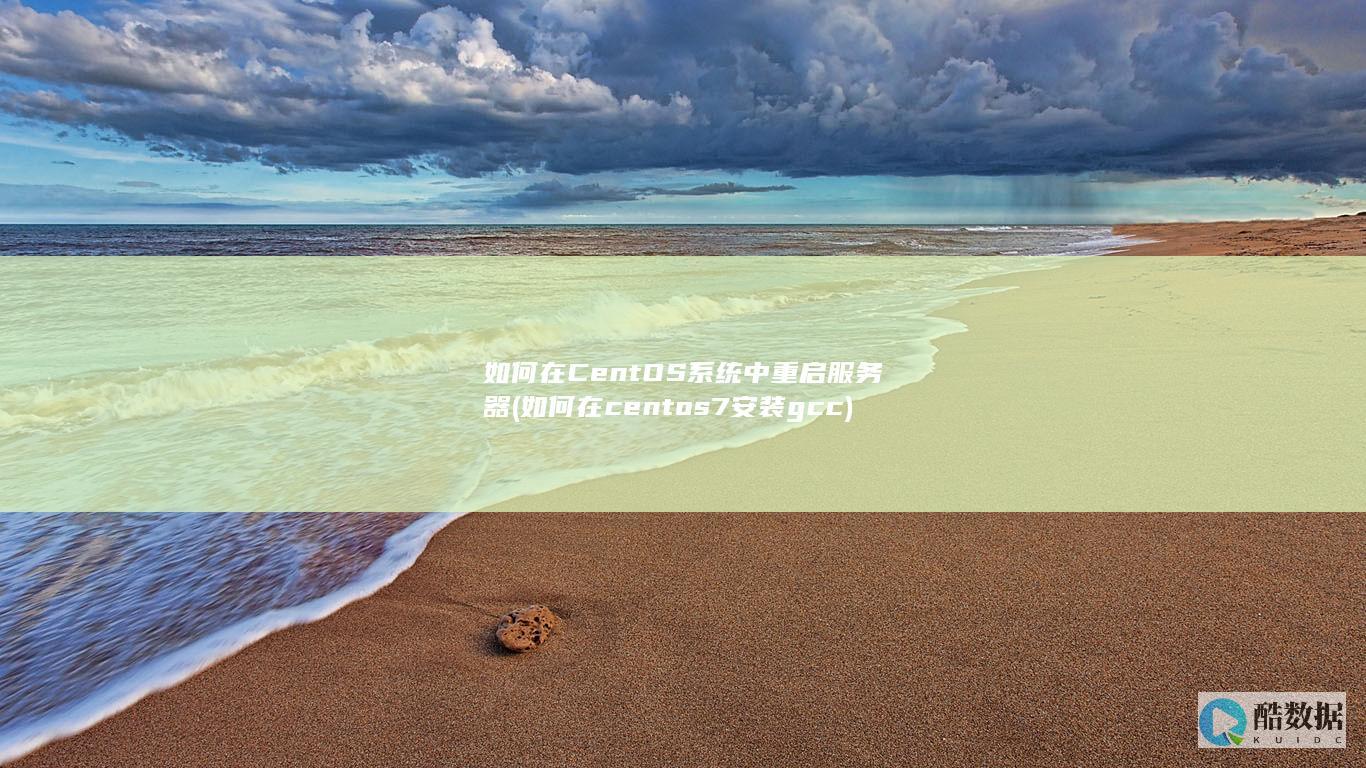


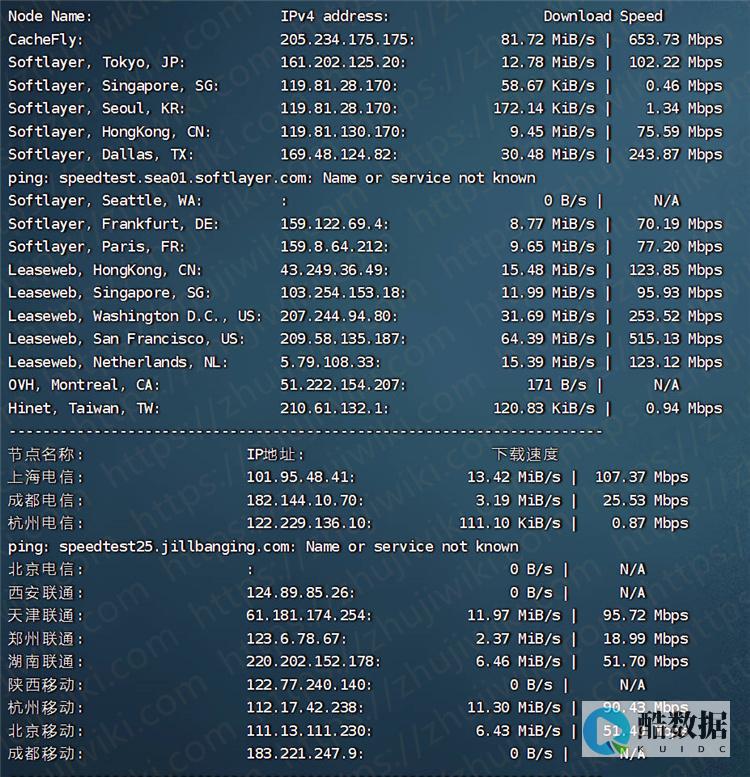
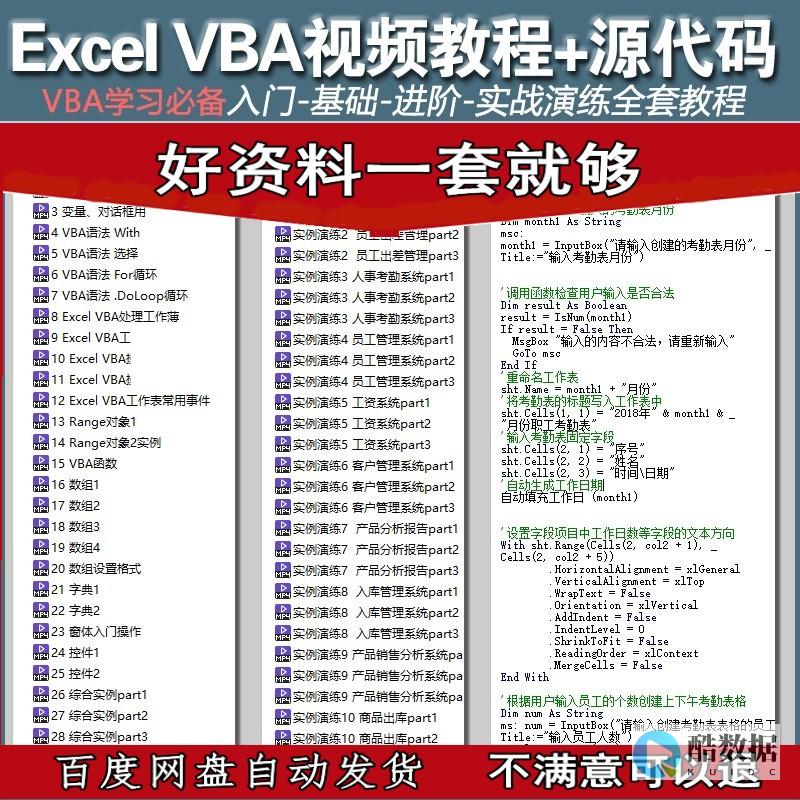



发表评论